Isi artikel:
- 1 Mengapa kesalahan 0xc0000225 muncul
- 2 Cara memperbaiki kesalahan 0xc0000225
- 2.1 Masuk menggunakan manajer startup
- 2.2 Pemulihan OS
- 2.3 Sistem rollback sebagai alat koreksi kesalahan 0xc0000225
- 2.4 Membuat kembali file boot BCD
- 2.5 Memperbarui catatan boot master MBR
Mengapa kesalahan 0xc0000225 muncul
Pada saat boot, PC menggunakan salah satu dari tiga versi Windows (7 – 10), layar biru kematian mungkin muncul. Kode kesalahan 0xc0000225 dalam pesan menunjukkan bahwa pekerjaan tersebut rusak hard drive. Ini dapat terjadi karena kerusakan sektor. atau file SSD, serta kegagalan kabel yang mengarah ke Winchester. Apa yang bisa menyebabkan perilaku salah komputer? Alokasikan yang berikut ini:
- konsekuensi dari serangan kode berbahaya;
- shutdown PC yang salah;
- dampak fisik yang kuat (unit sistem atau laptop tekan, jatuhkan, dll.).
Cara memperbaiki Kesalahan 0xc0000225
Tentu saja, pembongkaran dan instalasi ulang OS dapat membantu memperbaiki kesalahan, tetapi Anda harus mengunduh ulang perangkat lunak yang diperlukan (driver, program), melakukan pengaturan, dll. Oleh karena itu, pertama nilainya coba metode yang lebih menyakitkan.
Masuk menggunakan manajer startup
Launch Manager terakhir muncul di Windows 7. Kemudian Microsoft telah meninggalkan alat ini, meskipun dalam beberapa kasus itu menjadikan bantuan yang tak ternilai. Jadi, ketika Anda memulai komputer tekan F8 dan lihat jendela manajer. Di dalamnya, pilih unduhan konfigurasi terakhir yang berhasil (jika menu dalam bahasa Inggris, lalu Terakhir Konfigurasi Baik yang Diketahui).
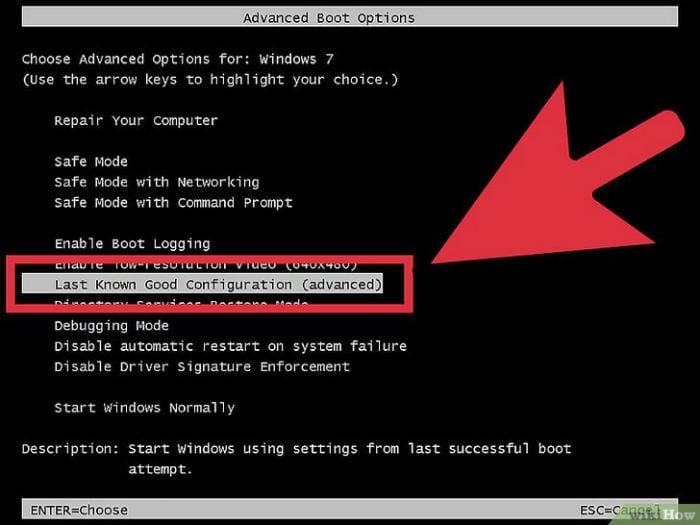
Unduh konfigurasi terakhir yang berhasil
Ini mungkin cukup untuk memperbaiki kesalahan. 0xc0000225. Jika masalah tetap ada, lanjutkan ke yang berikutnya metode
Pemulihan OS
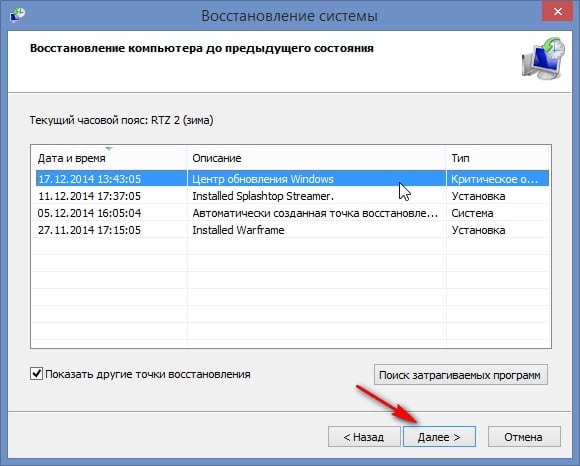
Pilih titik pemulihan yang diinginkan
- Jika Anda menggunakan versi 8 atau 10 Windows, di mana tidak ada manajer luncurkan, coba pulihkan sistem. Untuk ini kita perlu kartu flash atau drive dengan OS yang diinginkan.
- Kami memasukkan mereka ke dalam konektor USB atau drive dan ketika mulai dengan tombol Esc, F11 atau F12 membuka menu Boot.
- Di sini kita menetapkan prioritas memulai sistem dari boot drive (atau flash drive).
- Kemudian PC akan menawarkan kita untuk menekan tombol apa saja (tombol apa saja) keyboard untuk mulai memuat OS dari drive eksternal.
Pada titik ini, Anda dapat menginstal ulang Windows, tetapi kami berada di kiri bawah di sudut, pilih “Pemulihan Sistem.” Selanjutnya, PC akan menemukan kita segalanya kembalikan poin yang paling perlu Anda pilih cocok dan diluncurkan.
Pastikan untuk menunggu selesainya proses ini dan jangan menyela, meskipun durasinya.
Pemulihan sistem sebagai sarana untuk memperbaiki kesalahan 0xc0000225
Jika komputer dalam situasi tertentu dapat memulai safe mode, Anda dapat memutar kembali sistem ke yang terbaru perubahan. Untuk melakukan ini, saat startup, Anda harus memasukkan safe mode baris perintah. Dalam berbagai versi OS Kombinasi berikut digunakan:
- pada Windows 7 – F8 dan pilihan parameter yang diinginkan;
- di Windows 8 dan 10 – aktivasi tombol reset di layar ketika Tombol shift ditekan. Jika sistem tidak mulai, maka Anda perlu melakukannya lagi akan menggunakan drive eksternal (kartu flash), dan saat boot OS dari dia untuk menekan kombinasi tombol Shift + F10. Juga baris perintah Ini dipanggil setelah menu pengaturan keluar dari drive eksternal. Klik “Pemulihan Sistem” – “Diagnostik” – “Tambah. parameter “-” Baris perintah “.
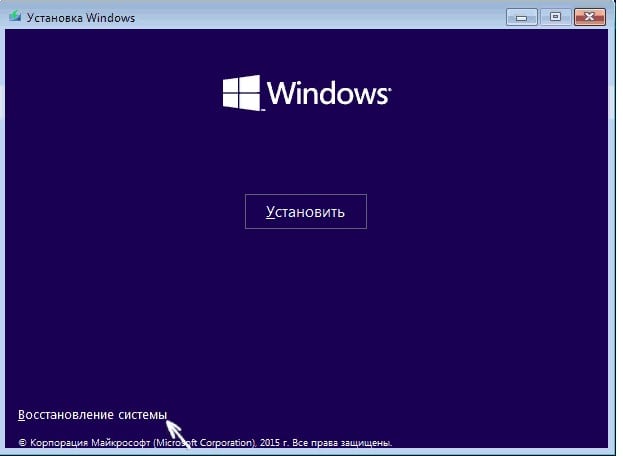
Pemulihan OS
Pada prompt perintah, masukkan rstrui.exe. PC akan merekomendasikan suatu hal pemulihan akan menawarkan untuk memilih yang lain yang disimpan. Sistem akan memutar kembali ke titik sebelumnya dan komputer akan berfungsi dalam mode normal tanpa kesalahan 0xc0000225.
Membuat File BCD Boot
Jika tidak ada metode di atas yang membantu, coba buat kembali Data Konfigurasi Boot (semua file disimpan dalam file ini informasi tentang sistem operasi dan pengaturan peluncurannya). Untuk panggil baris perintah menggunakan salah satu metode yang dijelaskan dalam paragraf sebelumnya, dan masukkan bootrec / rebuildbcd. File akan diciptakan kembali dan PC harus mulai.
Perbarui catatan boot master MBR
File Master Boot Record (MBR) digunakan untuk memulai OS. Bisa coba perbarui bootloader ini. Untuk melakukan ini, di baris perintah kami memperkenalkan yang berikut:
- Bootrec.exe / fixMBR;
- Bootrec.exe / fixBoot;
- bootrec / rebuildbcd.
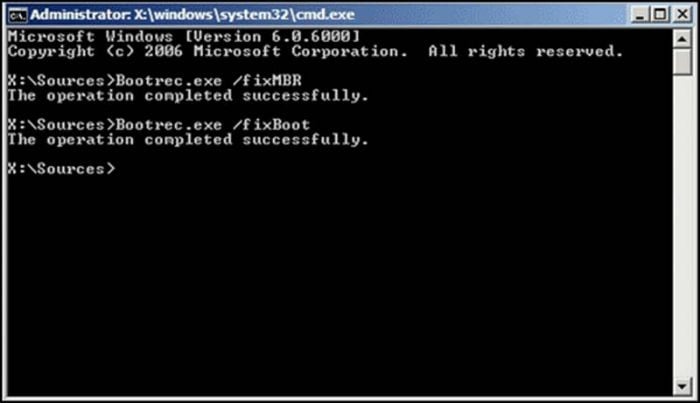
Pembaruan MBR
Jika semuanya begitu serius sehingga tidak ada yang membantu cara, instal ulang Windows. Semua selesai, tapi masalahnya tetap tidak terselesaikan dan kesalahan 0xc0000225 terus muncul? Periksa hard drive untuk integritas dan kinerja. Mei itu harus diganti.
